ผู้เขียน:
Peter Berry
วันที่สร้าง:
16 กรกฎาคม 2021
วันที่อัปเดต:
10 พฤษภาคม 2024

เนื้อหา
บทความวิกิฮาวนี้จะแนะนำการเพิ่มจอภาพที่สองลงในแล็ปท็อปหรือคอมพิวเตอร์เดสก์ท็อป การตั้งค่าจอภาพที่สองทำได้ทั้งบน Windows และ Mac แต่คุณต้องแน่ใจว่าคอมพิวเตอร์ของคุณรองรับจอภาพหลายจอก่อนที่จะดำเนินการต่อ
ขั้นตอน
วิธีที่ 1 จาก 2: บน Windows
. คลิกโลโก้ Windows ที่มุมล่างซ้ายของหน้าจอ
. คลิกไอคอนรูปเฟืองที่ด้านล่างซ้ายของหน้าต่างเริ่ม หน้าต่างการตั้งค่าจะปรากฏขึ้น

. คลิกโลโก้ Apple ที่มุมบนซ้ายของหน้าจอ เมนูจะขยายลงมา
คลิก ค่ากำหนดของระบบ ... (ปรับแต่งระบบ). ที่เป็นรายการท้ายเมนูที่ขยายลงมา หน้าต่าง System Preferences จะปรากฏขึ้น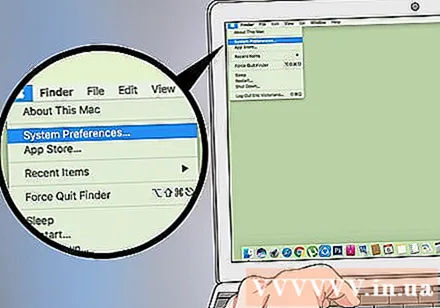
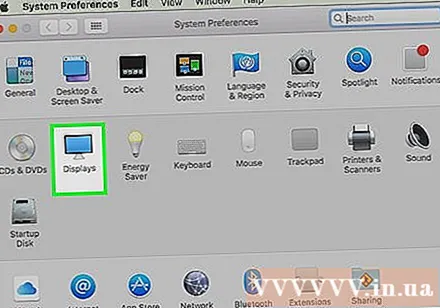
คลิก แสดง. ตัวเลือกนี้มีไอคอนมอนิเตอร์อยู่ในหน้าต่าง System Preferences หน้าต่างจะปรากฏขึ้น
คลิกการ์ด การจัดเตรียม (การประกอบ). แท็บนี้อยู่ด้านบนสุดของหน้าต่าง Displays ที่เพิ่งโผล่ขึ้นมา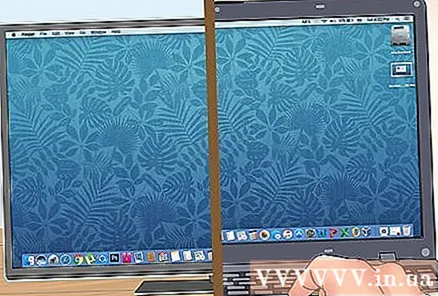
ขยายเดสก์ท็อปบนจอภาพที่สอง หากคุณต้องการใช้จอภาพที่สองเพื่อขยายจอภาพหลักให้ยกเลิกการเลือกช่อง "การแสดงกระจกเงา" ที่ด้านล่างของหน้าต่าง- ข้ามขั้นตอนข้างต้นหากคุณแค่ต้องการใช้จอภาพที่สองเพื่อสะท้อนสิ่งที่อยู่บนหน้าจอหลักของ Mac ของคุณ
คำแนะนำ
- โดยปกติสายเคเบิลจะซื้อทางออนไลน์เนื่องจากมีราคาถูกกว่าร้านค้า
- เมื่อใช้จอภาพที่สองเพื่อขยายจอภาพหลักให้ดันตัวชี้เมาส์ไปทางขวาบนจอภาพแรกจนสุดเพื่อให้ตัวชี้เลื่อนไปยังจอภาพที่สอง
คำเตือน
- หากคอมพิวเตอร์ไม่อนุญาตให้ใช้จอภาพหลายจอคุณต้องติดตั้งการ์ดแสดงผลที่มีเอาต์พุตวิดีโออย่างน้อยสองตัว



